
- •1. Общие методические указания.
- •1.1 Цели и задачи дисциплины
- •1.2. Знания и умения студента
- •1.3. Объем дисциплины и темы занятий
- •1.4. Итоговый контроль - зачет.
- •1.5. Список рекомендуемой литературы:
- •2. Методические указания для выполнения лабораторных работ. Введение. Информационные системы.
- •Задание на проектирование.
- •Анализ предметной области, идентификация сущностей и процессов.
- •1. Способы создания базы данных.
- •Понятие таблицы.
- •Понятие файла бд.
- •Создание файла бд.
- •Способы создания бд.
- •2. Создание и корректировка структуры таблиц.
- •Способы создания таблиц.
- •1. Создание таблицы с помощью мастера.
- •2. Создание таблицы путем ввода данных.
- •3. Создание таблицы в режиме конструктора таблиц.
- •Корректировка структуры таблицы.
- •3. Типы данных.
- •4. Определение свойств полей. Свойства полей.
- •5. Определение ключа и создание индексов. Ключ.
- •Индекс.
- •Составной индекс.
- •6. Задание свойств таблицы.
- •Лабораторная работа 2. Ввод и редактирование данных в режиме таблицы. Создание схемы бд.
- •1. Форматирование макета таблицы в режиме таблицы.
- •2. Ввод данных в таблицу и редактирование данных в режиме таблицы.
- •3. Создание схемы бд.
- •Лабораторная работа 3. Получение информации из бд в субд access.
- •1. Поиск и замена значений данных.
- •2. Простая сортировка записей.
- •3. Применение фильтра.
- •4. Формирование запросов.
- •4.1. Самостоятельное создание запроса.
- •4.1.1 Создание запроса-выборки.
- •4.1.2 Создание запроса-выборки с использованием подзапроса.
- •4.1.3 Создание запроса-выборки на языке sql.
- •4.1.4 Создание запроса с параметрами.
- •4.2. Создание запросов с помощью мастеров.
- •4.2.1 Создание простого запроса.
- •4.2.2 Создание перекрестного запроса.
- •4.2.3 Поиск повторяющихся записей.
- •4.2.4 Поиск записей, не имеющих подчиненных.
- •4.3. Создание запросов-изменений.
- •4.3.1 Запрос на создание таблицы.
- •4.3.2 Запрос на добавление.
- •4.3.3 Запрос на обновление.
- •4.3.4 Запрос на удаление.
- •Лабораторная работа 4. Создание макета формы.
- •1. Понятие формы.
- •2. Создание формы с помощью мастеров.
- •3. Создание формы с помощью конструктора форм.
- •Лабораторная работа 5. Элементы управления формы и их свойства.
- •1. Элемент управления надпись.
- •2. Элемент управления поле.
- •3. Элементы управления список и поле со списком.
- •4. Элементы управления флажок, переключатель, выключатель.
- •5. Элементы управления линия и прямоугольник.
- •6. Элемент управления набор вкладок.
- •7. Элементы управления Рамка объекта.
- •Лабораторная работа 6. Создание форм специальных видов. Свойства формы.
- •1. Создание подчиненной формы.
- •2. Свойства формы и ее разделов.
- •3. Создание многоэкранных и многостраничных форм.
- •Лабораторная работа 7.Создание интерфейса пользователя.
- •1. Группа свойств Другие для элементов управления.
- •2. Группа свойств Другие для формы в целом.
- •3. Создание и настройка меню, панелей инструментов.
- •Лабораторная работа 8.Создание отчетов.
- •1. Понятие отчета.
- •2. Создание отчета с помощью мастеров.
- •3. Создание отчета с помощью конструктора отчетов.
- •4. Сортировка и группировка записей в отчете.
- •5. Вычисление итоговых значений.
- •6. Создание сложных отчетов.
1. Способы создания базы данных.
Access является системой управления реляционными базами данных (БД), представляемых совокупностью двумерных таблиц и отношений между ними.
Понятие таблицы.
Таблица- объект БД (Рис.4.), предназначенный для хранения данных в виде записей (строк) и полей (столбцов).
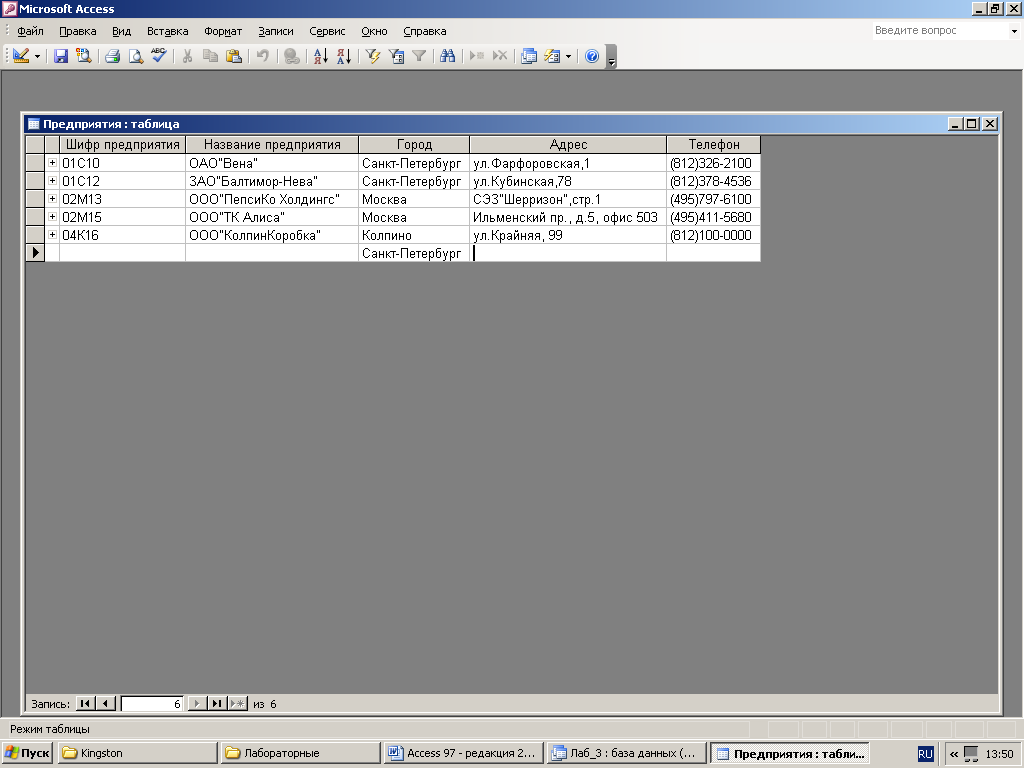
Рис. 4 Данные в таблице Предприятия.
Понятие файла бд.
При создании БД создается один файл БД (Рис.5.), содержащий не только данные, но и описание структуры таблиц, запросов, форм, отчетов и других объектов БД. Стандартное расширение файла БД Access -*. mdb (Рис.6).
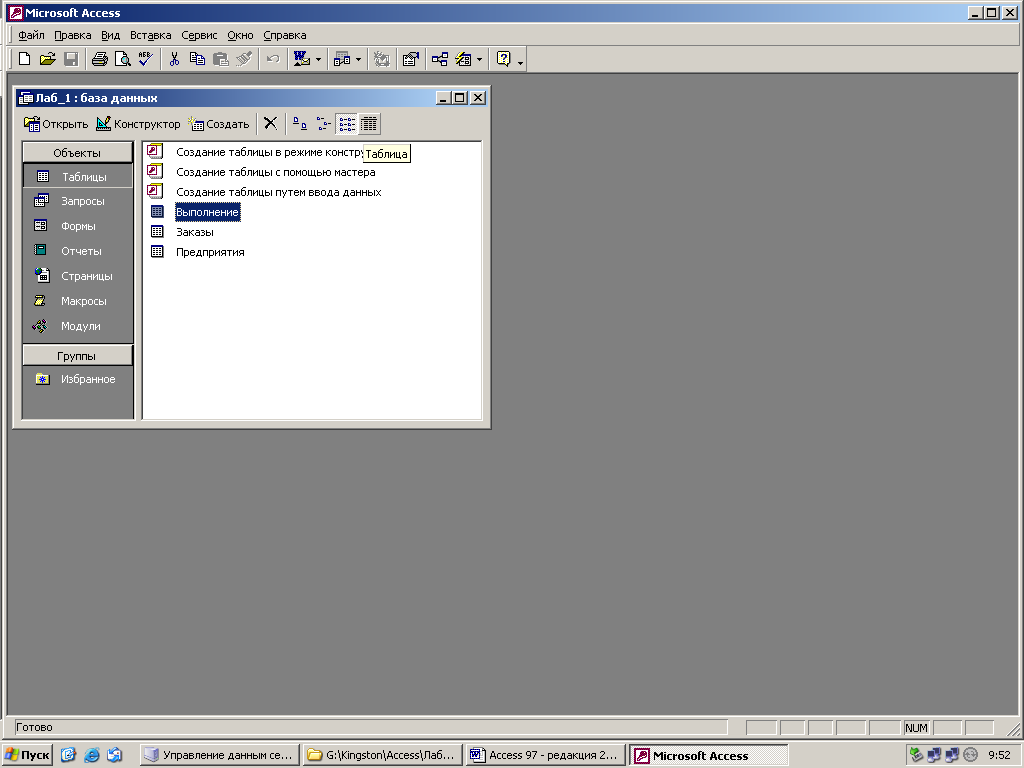
Рис.5 Файл Лаб_1.mdbоткрыт.

Рис.6 Файлы MSAccessимеют расширение *.mdb
Создание файла бд.
При создании новой или открытии существующей БД появляется окно Создание, позволяющее создавать базы данных,web-страницы доступа к базам данных (Рис.7а,б).


Рис.7 а, б. Окно Создать в Access2000 иAccess2003.
При выборе База данных(Новая база данных) открывается окно файла базы данных (Рис.6). Это окно содержит вкладки “Таблицы”, “Запросы”, “Формы”, “Отчеты”, “Макросы”, “Модули”, предназначенные для вывода списка существующих объектов данного типа в текущей БД. Окно БД имеет также кнопки, позволяющие работать с объектами соответствующего типа (Открыть, Конструктор, Создать).
При открытии окна БД по умолчанию выводится панель инструментов “База данных”, кнопки которой позволяют ускорить выполнение многих обычных действий и часто служат альтернативой команд меню. Большинство кнопок недоступно до открытия БД.
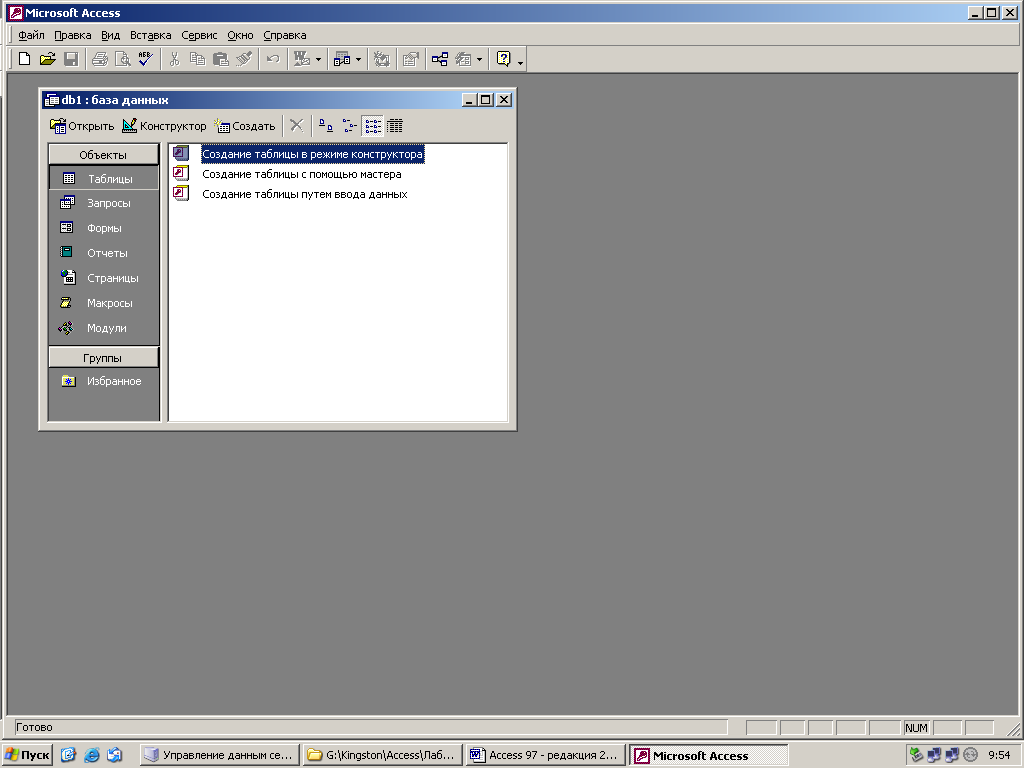
Рис.8 Файл базы данных db1.
Способы создания бд.
Access поддерживает 2 способа создания БД:
создание БД определенного типа со всеми необходимыми объектами с помощью мастера БД.
создание пустой БД с последующим добавлением в нее объектов БД (таблиц, форм, отчетов и т.д.);
1. Мастер БДсоздает новую БД на основе выбираемого пользователем шаблона (Рис.7).
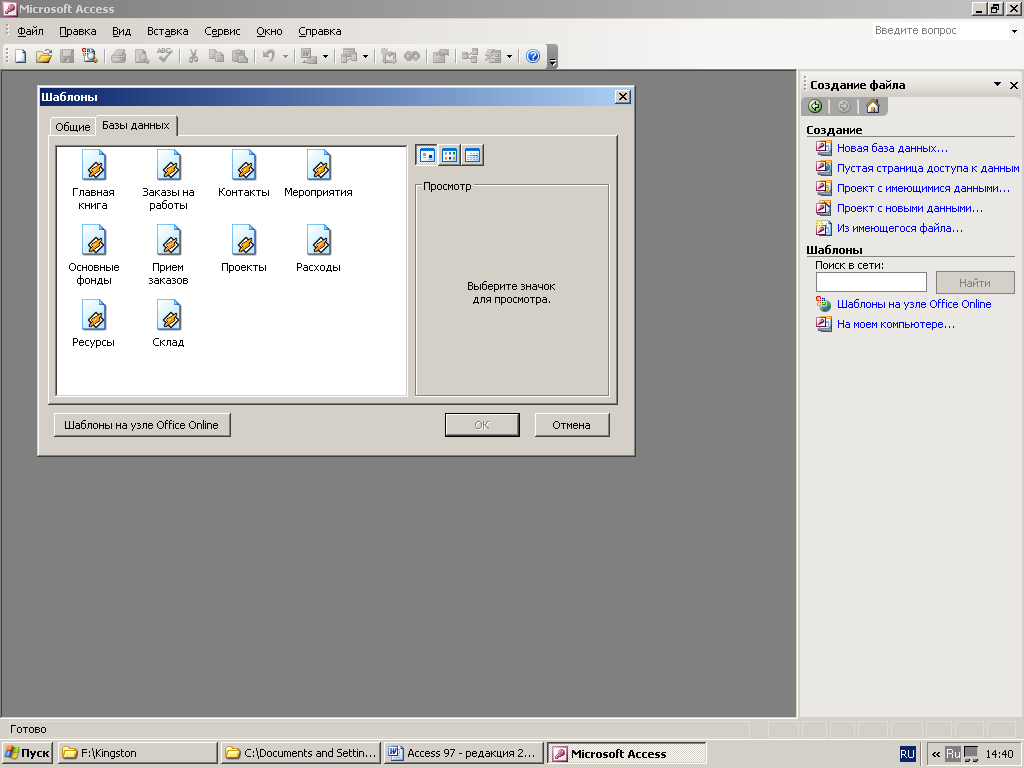
Рис.9Окно выбора шаблона БД.
При выборе того или иного тематического шаблона, Мастер БД предлагает выбрать несколько таблиц (Рис.8), включить (или исключить) поля этих таблиц, создает формы, запросы и отчеты, которые традиционно выполняются при работе с указанным шаблоном.
Например, при выборе шаблона Прием заказов БД будет содержать определенные сведения о клиентах, заказах, и т.д (Рис.8).

Рис.10 Создание БД Прием заказов с помощью Мастера БД.
При этом создается кнопочная форма, помогающая перемещаться по БД. На ней помещаются кнопки, при нажатии которых открываются формы или отчеты (или открываются другие кнопочные формы), а также осуществляется выход из Access или изменяется сама кнопочная форма (Рис.9.).

Рис.11 БД Прием заказов, созданная при помощи Мастера БД.
Задание 1.1:
Создать БД с помощью мастера БД, выбрав шаблон Склад.
Опробовать работу кнопочной формы созданной БД.
Перейти в окно БД и ознакомиться с объектами созданной БД.
2. Создание пустой БДвыполняется с помощью команды -Создать базу данных из менюФайлили путем нажатия соответствующей кнопки на панели инструментов База данных. При появлении окна (или панели) Создание (Рис.5.а, б) следует выбрать База данных или Новая база данных (как уже было указано выше). После создания пустой БД пользователь должен самостоятельно создать все объекты этой БД. Этим мы и займемся в процессе выполнения лабораторных работ.
Задание 1.2:
Создать пустую БД с именем Поставка грузов.
Независимо от способа создания БД имеется возможность в любое время изменить и расширить созданную БД.
